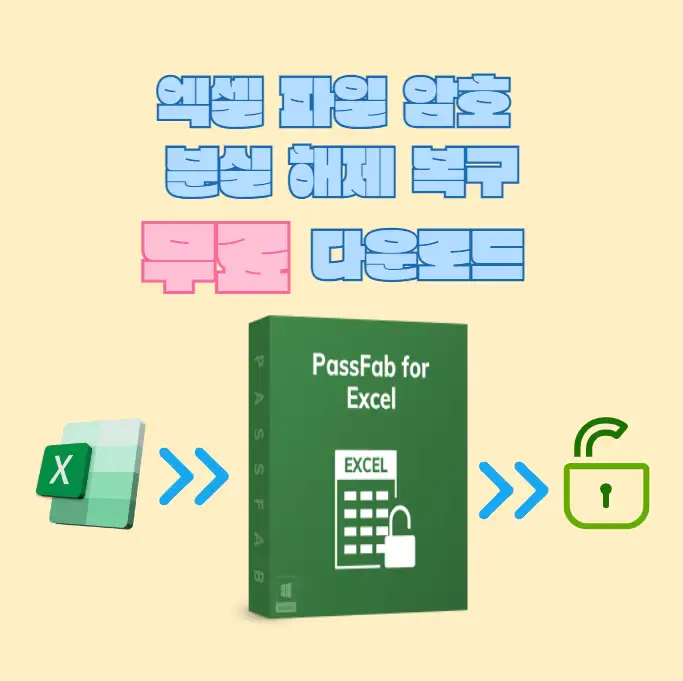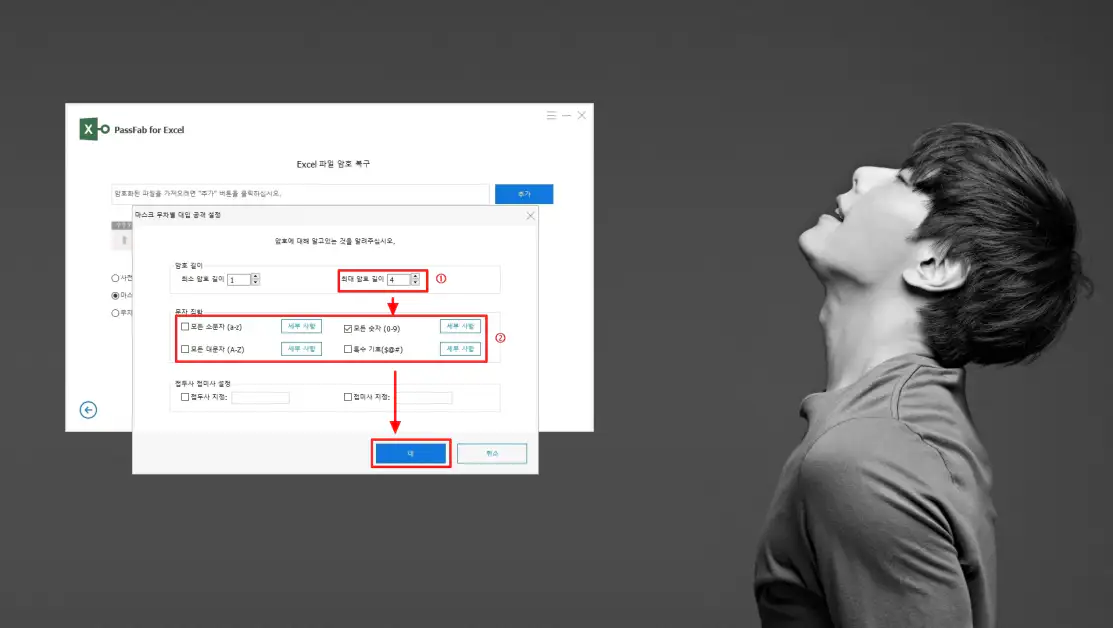회사에서 중요 엑셀 파일 문서에 암호를 설정하고 분실했을 때 정말 난감한데요 이때 엑셀 파일 암호를 해제 및 복구를 할 수 있는 프로그램이 있습니다. 그건 바로 PassFab For Excel 이란 프로그램인데요 한글 언어 지원으로 사용하기 정말 편합니다. 엑셀 파일 암호 해제 복구 프로그램의 자세한 내용은 본문에서 알아보도록 하겠습니다.
엑셀 파일 암호 분실 해제 복구 프로그램
본문 내용은 오늘 제가 경험한 일로서 정말 당황스럽게 만든 상황임을 먼저 알려드립니다. 회사 상사분께서 다급히 저에게 하시는 말씀이 엑셀로 작성한 파일이 암호가 걸려 있는데 분실했다는 말씀과 암호 해제 복구할 수 있는 방법이 있는지 물어보더군요.
처음 겪는 일이라 있을걸요?라고 말했는데 부탁한다는 말 한마디 남긴 채 떠나시고 저는 설마 착각하셨겠지 생각하며 엑셀 파일을 열어봤지만 암호가 걸려 있는 것을 확인 입모양은 웃고 있지만 속으로 욕하면서 폭풍 검색을 하게 됐어요.
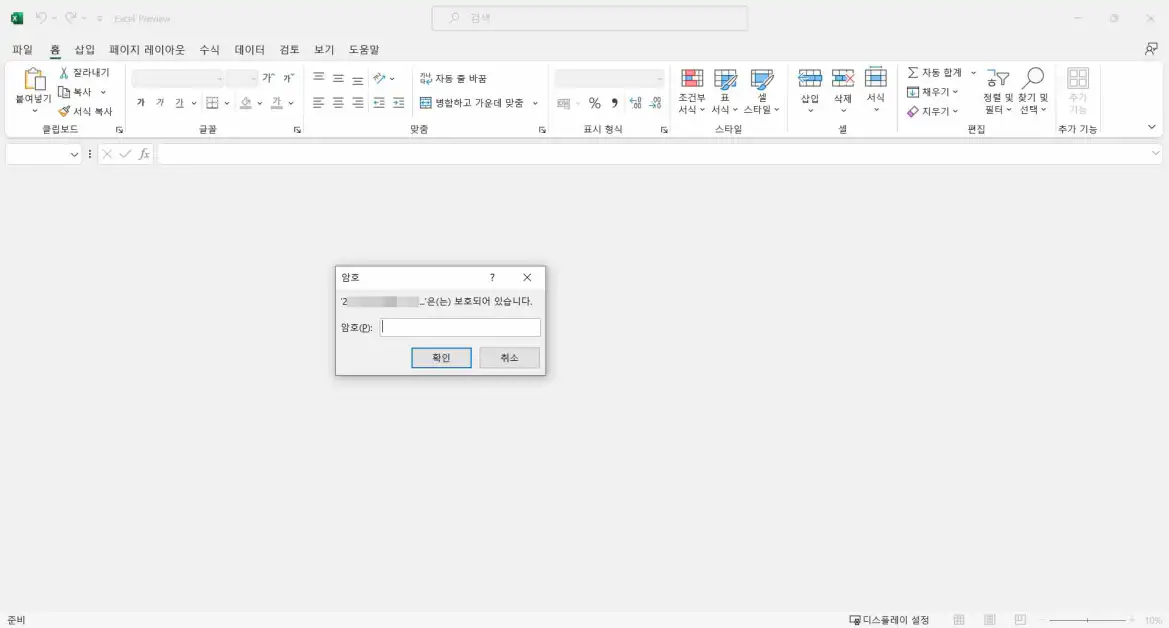
엑셀 파일 암호 해제하는 방식이 모 여러 가지 있더군요. zip파일 또는 파이썬 코드 등의 해제 복구하는 방법이 있었지만 실패!! 다른 방법을 찾으면서 프로그램 하나를 발견했어요.
바로 'PassFab For Excel' 프로그램인데요 엑셀 파일 문서에 암호를 설정하고 분실했을 때 쉽게 해제 복구를 할 수 있는 프로그램이에요.
프로그램 자체가 영어가 아닌 한글 언어로 되어있어 사용하기 편하고 암호 해제 복구율이 높더군요. 그래서 PassFab For Excel 무료 다운로드부터 설치 방법 그리고 암호 해제 복구되는 상황까지 확인해 볼게요.
우선 엑셀 파일 암호 해제 복구 PassFab For Excel 한글판 무료 다운로드는 다음과 같습니다.
무료 다운로드
(엑셀 파일 암호 복구 해제 다운로드 안내)
엑셀 파일 암호 복구 해제 프로그램은 반디집으로 압축되어 있으며 압축 해제 중 문제 발생 시 반디집을 이용하여 압축 해제하시는 걸 권장해 드립니다. 반디집 설치 관련 내용은 해당글에서 자세히 설명하고 있으며 만약 MS오피스 2024를 사용해 보시고 싶은 분들이 계시다면 더불어 참고해 보세요.
반디집 프로 7.32 무료 다운로드 및 인증방법
중요 문서나 이미지 파일이 많을 때 용량문제로 압축하는 경우가 있는데요 보통 알집을 많이 이용하시는 분들이 많습니다. 알집도 좋지만 반디집은 파일 압축에 있어 보안 및 압축률 매우 뛰어
linenim.tistory.com
MS오피스(Office Professional) 2024 정식 릴리스 다운로드 및 설치방법
마이크로소프트에서 MS오피스 프로페셔널 2024 프리뷰 버전을 선보였는데요 기존 오피스와 추가기능을 통해 인공지능 AI 기능을 사용할 수 있게 되었습니다. 본문에서는 오피스 2024 프리뷰 무료
linenim.tistory.com
설치방법
엑셀 파일 암호 해제 복구 프로그램 설치 방법은 그리 어렵지 않으니 처음부터 천천히 따라 해 보세요.
1. Setup 파일 실행
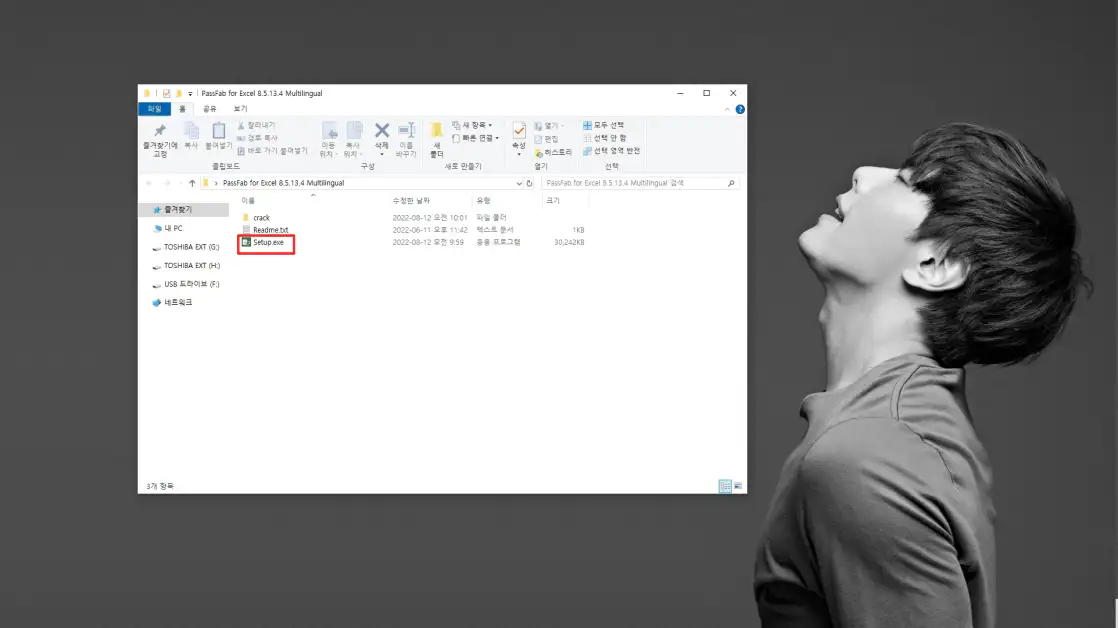
2. 언어 설정
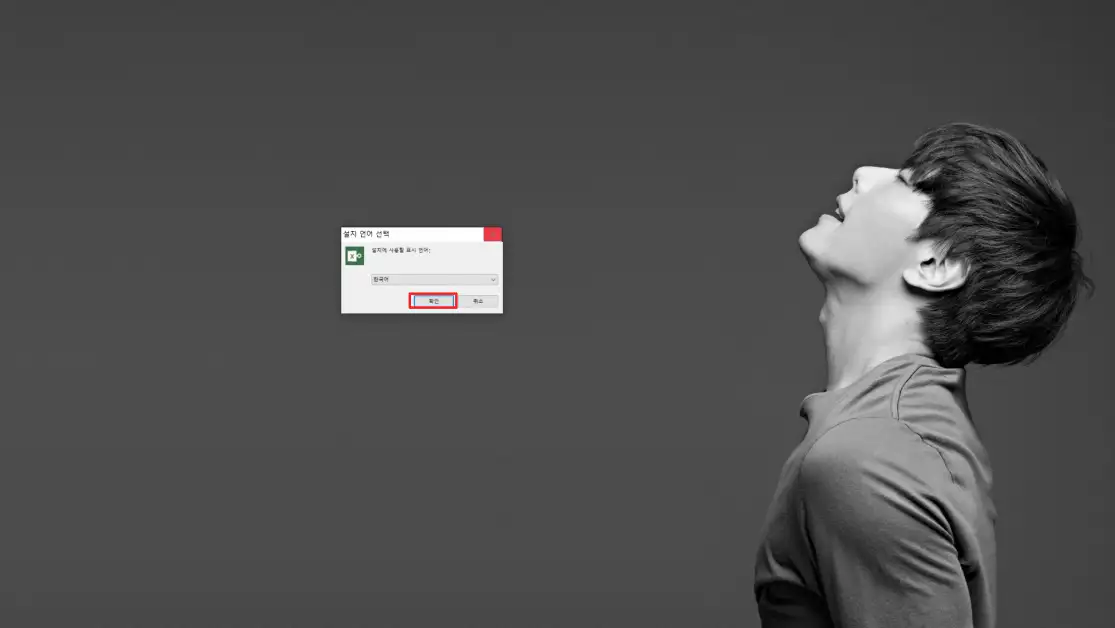
3. 사용자 계약 선택
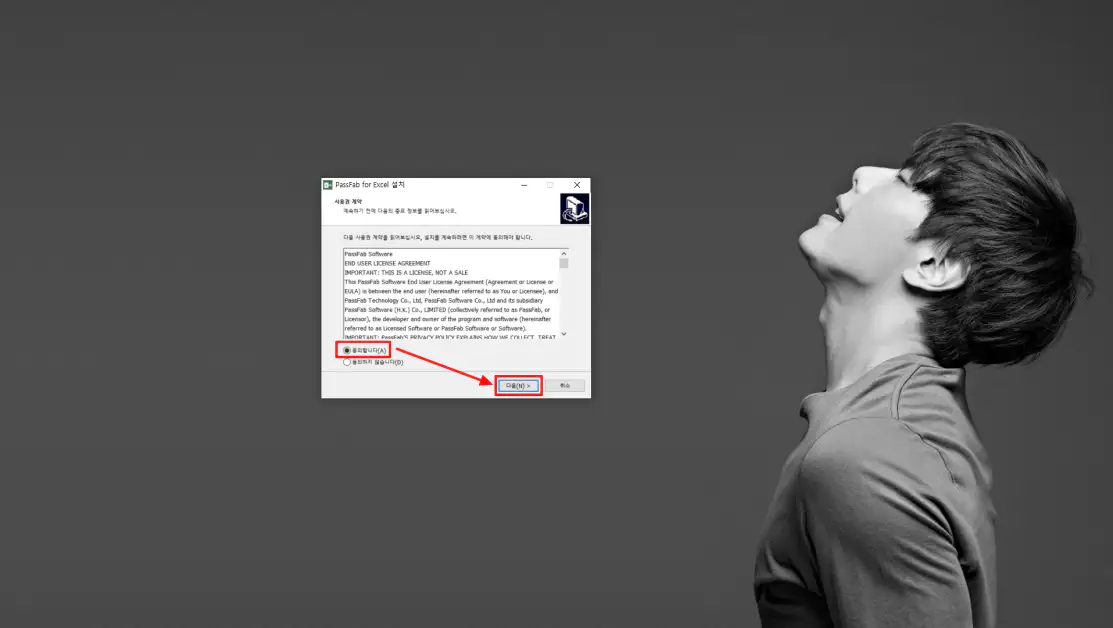
4. 설치 폴더 설정
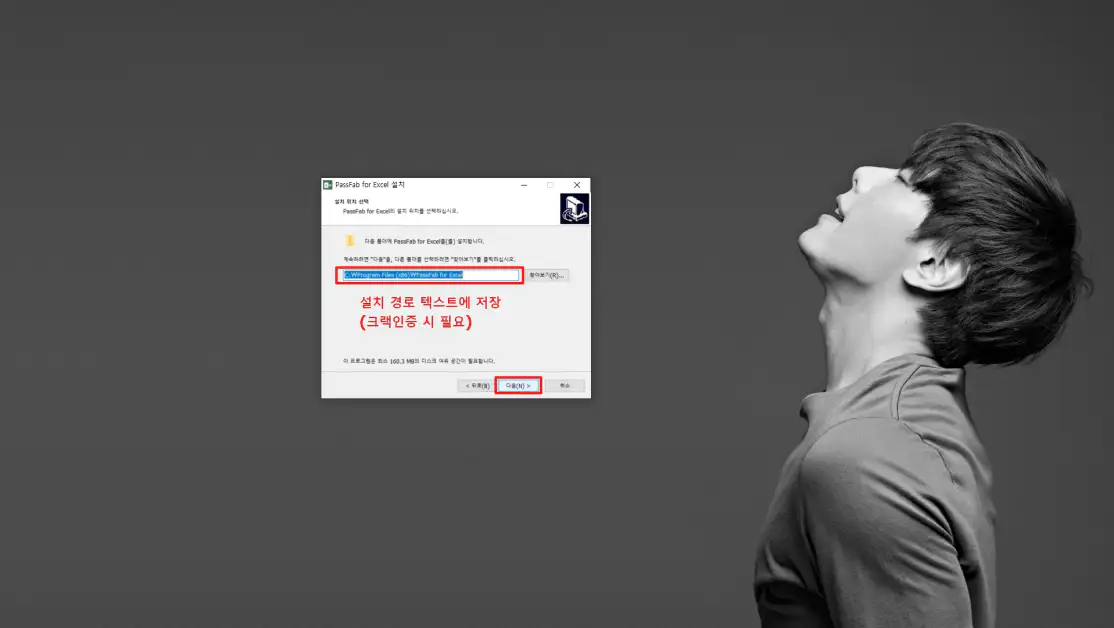
※ 4번 설치 폴더 경로는 크랙인증 시 필요한 경로이기 때문에 잘 기억해 두세요.
5. 설치 중
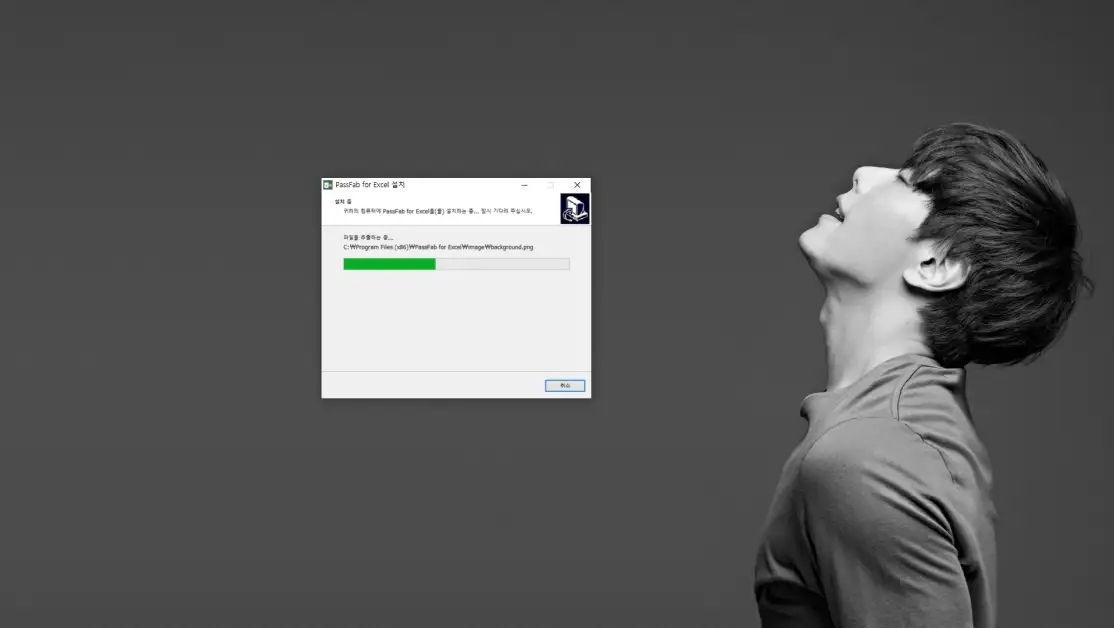
6. 설치 완료 바로 시작 체크 해제 후 종료
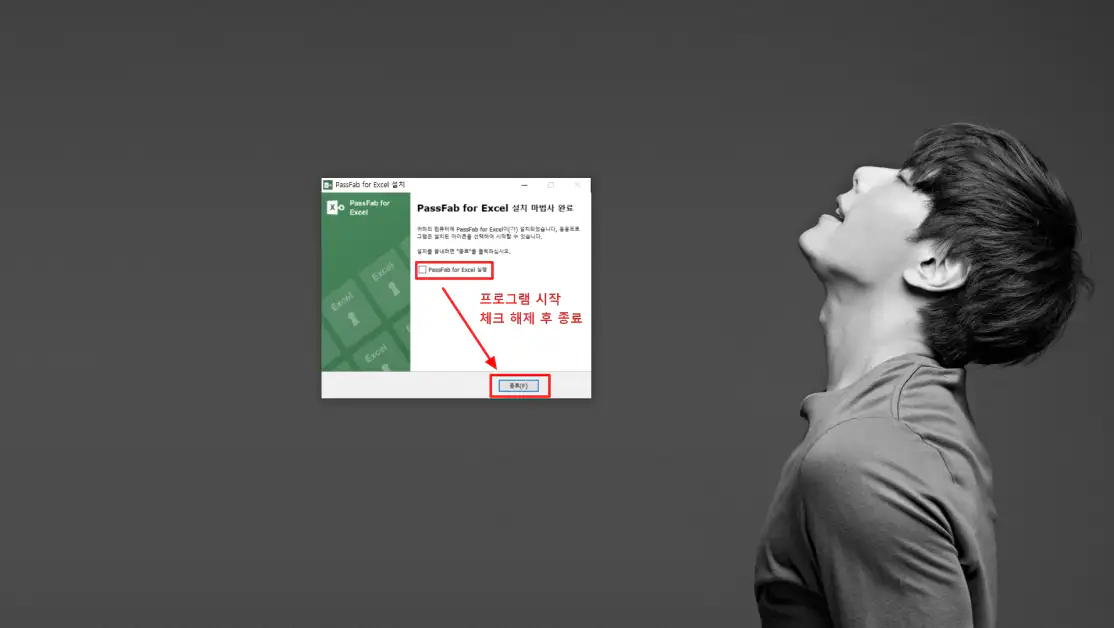
(엑셀 파일 암호 복구 해제 다운로드 안내)
프로그램 설치할 때 중요한 두 가지 알려드릴게요.
① 프로그램 설치 경로 복사
② 프로그램 설치 완료 후 '바로 시작' 체크해제
이 두 가지만 기억하시면 크랙인증까지 마칠 수 있으니 꼭 기억해 두세요.
크랙인증
엑셀 파일 암호 해제 복구 프로그램인 PassFab For Excel 크랙인증 방법은 '첨부파일'로 올려 드릴 테니 필요하신 분들은 다운로드 받아가세요.
※ 엑셀 파일 암호 해제 복구 크랙인증 방법 압축 해제에 필요한 PassWord는 'PassWord.txt' 파일에 올려 두었으니 참고하세요.
엑셀 파일 암호 복구 해제 방법
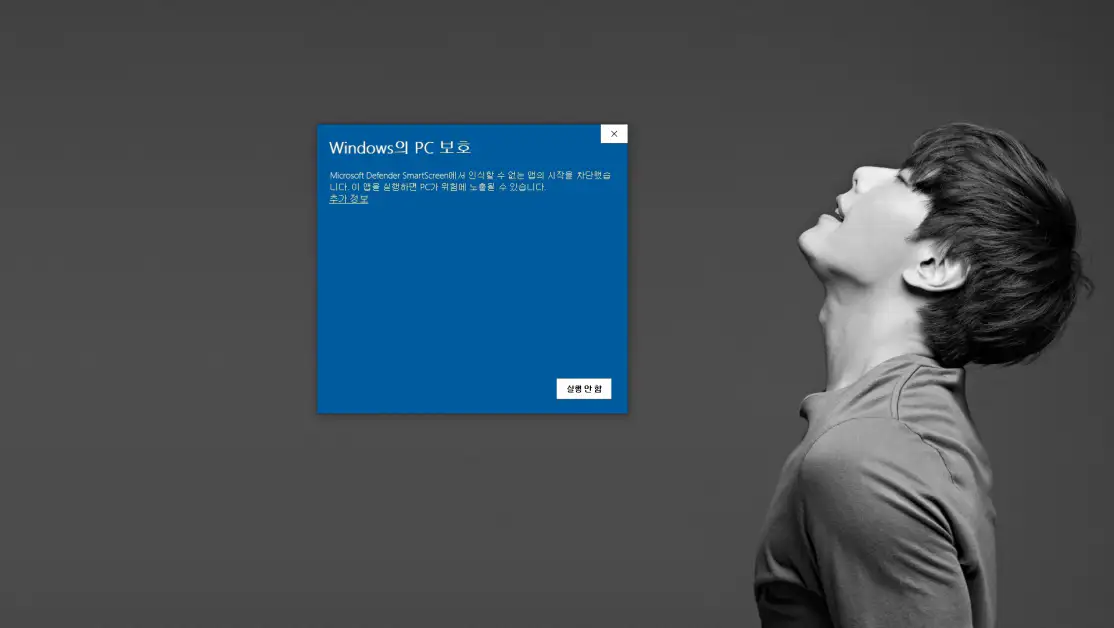
프로그램 설치 후 크랙인증까지 마치신 다음 실행하면 위와 같은 화면이 나오게 되는데요 이때 아래와 같은 경로로 가셔서 '앱 및 파일 검사' 항목을 해제해 주시면 됩니다.
① 윈도우 키 + i (윈도우 설정 열기)
② Windows 보안 → 바이러스 및 위협 방지 선택
③ 앱 및 브라우저 컨트롤 → 평판 기반 보호 설정 선택 ('켜기' 버튼 아래)
④ 앱 및 파일 검사 끔
이렇게 총 4단계로 진행하시면 엑셀 파일 암호 해제 복구 프로그램이 실행되는데요 자주 사용할 목적이라면 실행파일 항목에서 제외시켜 위와 같은 설정하지 않고 바로 실행될 수 있도록 적용시키는 방법도 있어요.
그 방법은 해당글에서 자세히 설명하고 있으니 관련 내용을 참고해 보세요.
크랙 인증시 윈도우 디펜더 스마트스크린 제외 파일 추가 설정 방법
여러분의 PC에 크랙을 이용하여 인증받을 때 윈도우에서는 디펜더 스마트스크린이 실행되어 설치 차단을 하는데요 설치를 마무해도 위도우에서는 위협방지 알림이 계속 뜨게 됩니다. 그래서 크
linenim.tistory.com
1. 엑셀 파일 암호 복구 선택
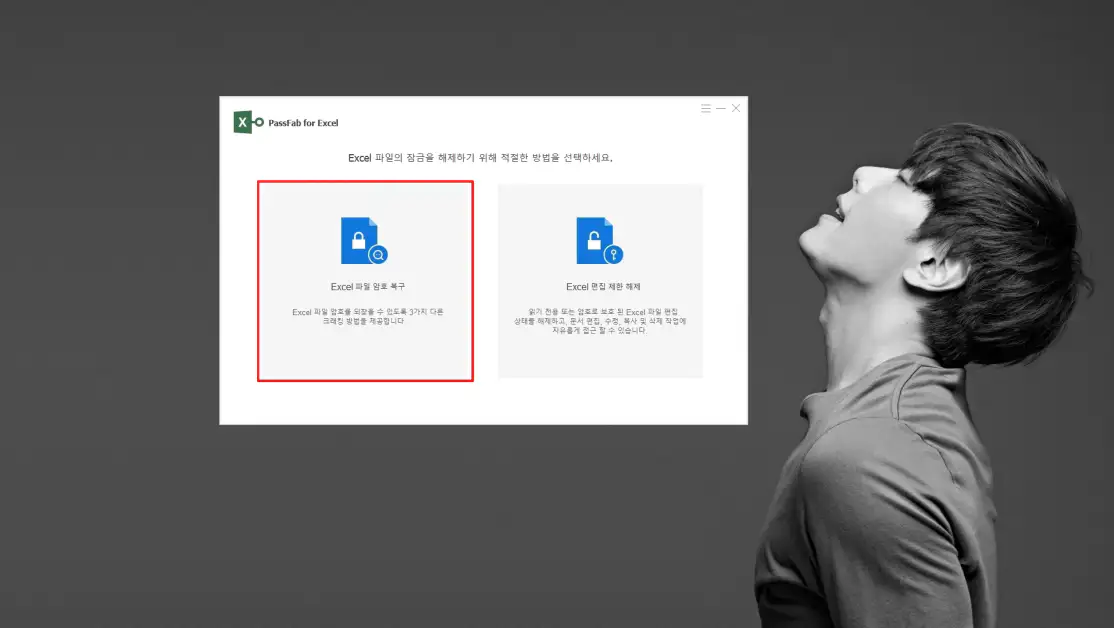
2. 암호 복구 유형 선택
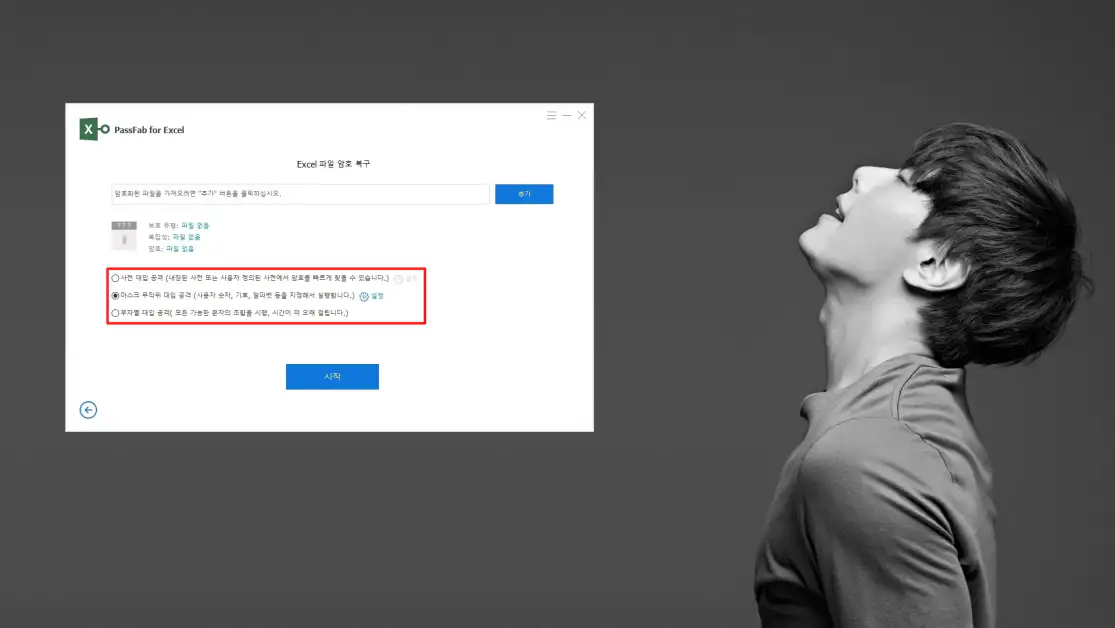
3. 엑셀 파일 암호 복구 세부 설정
4. 잠긴 엑셀 파일 불러오기
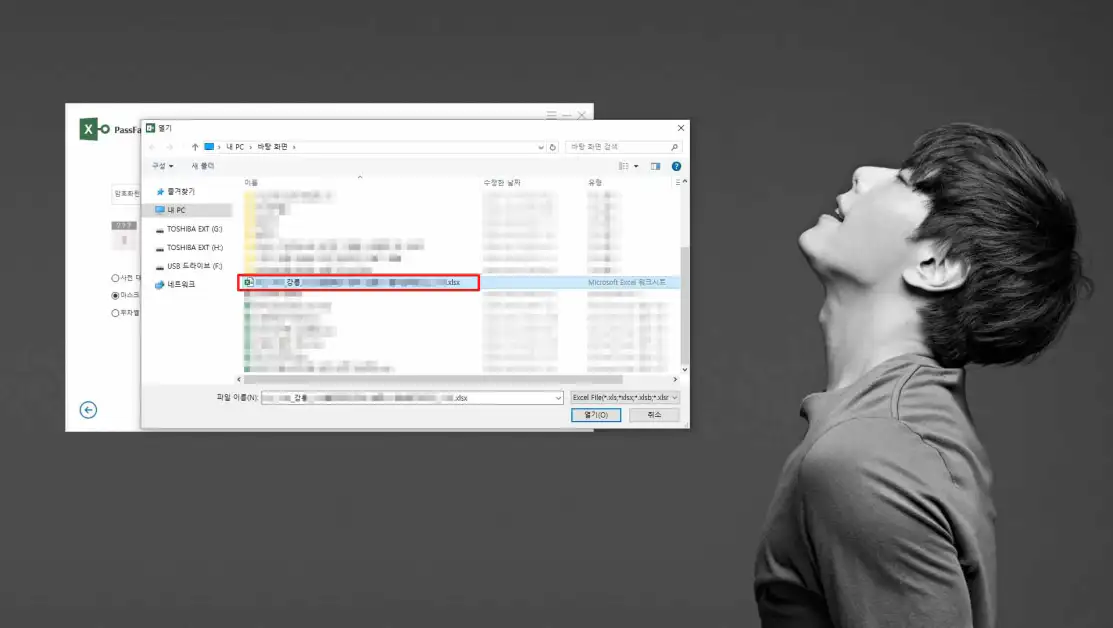
5. 엑셀 파일 암호 복구 시작
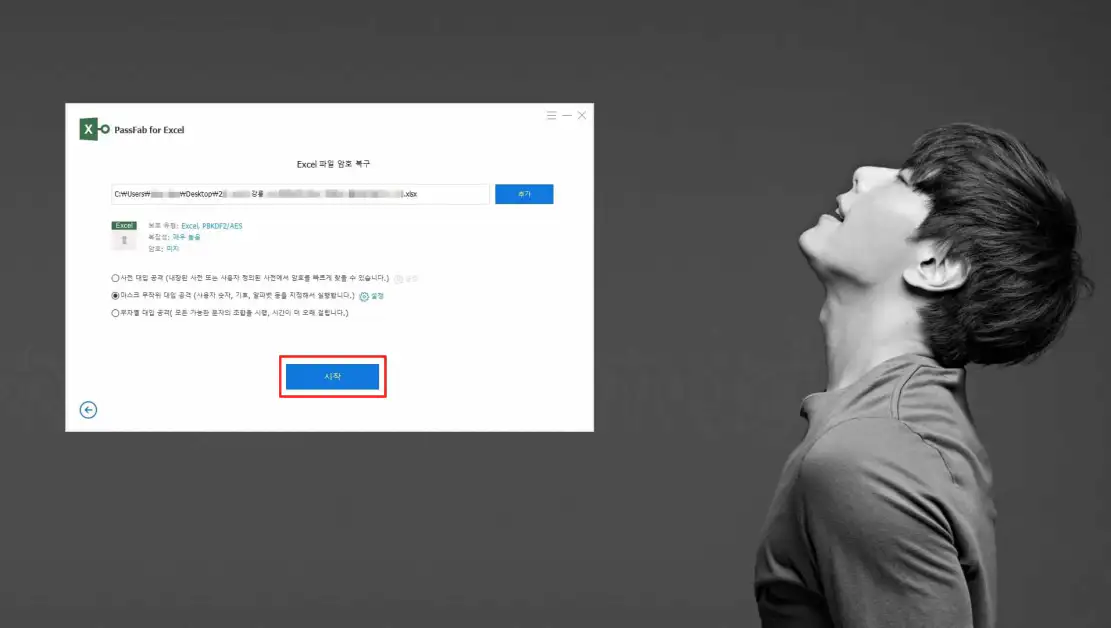
6. 엑셀 파일 암호 복구 중
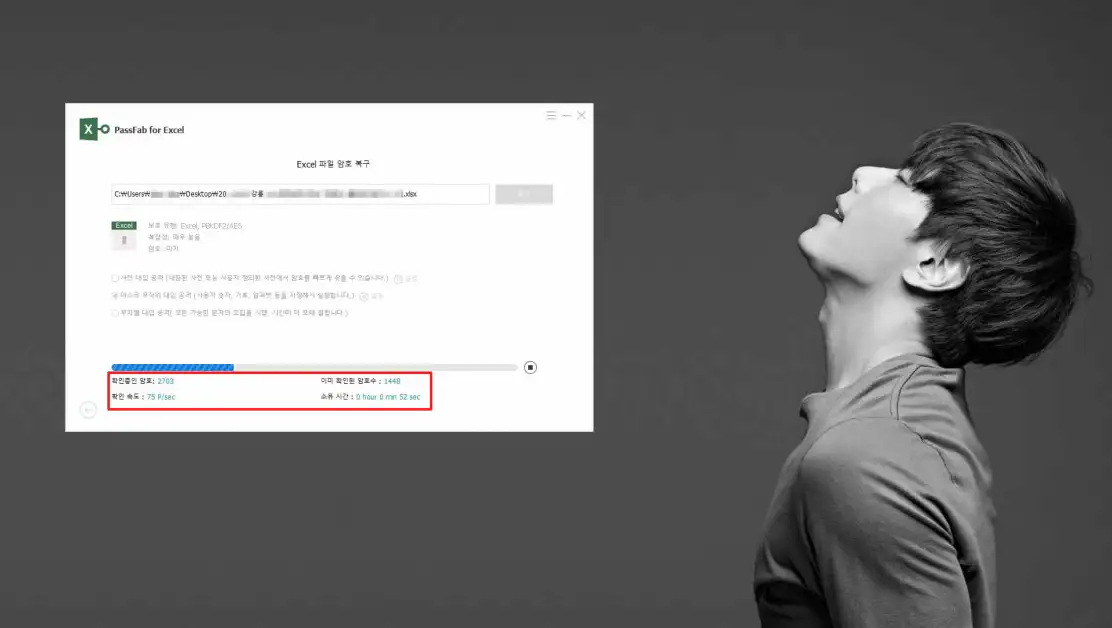
7. 엑셀 파일 암호 복구 완료 및 암호 복사
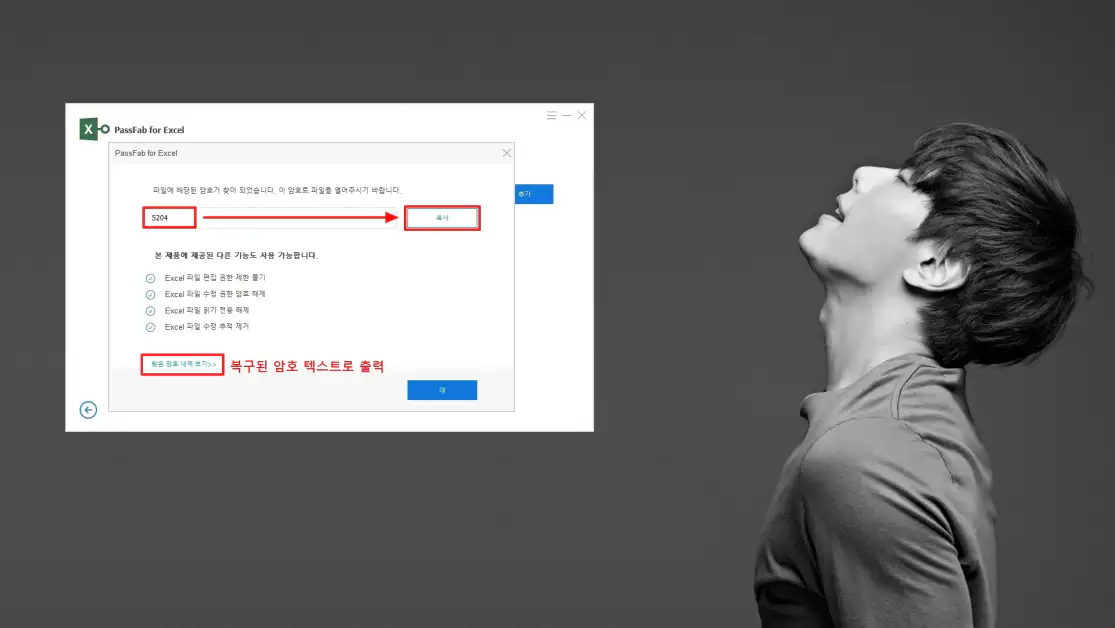
8. 엑셀 파일 복구 암호 입력
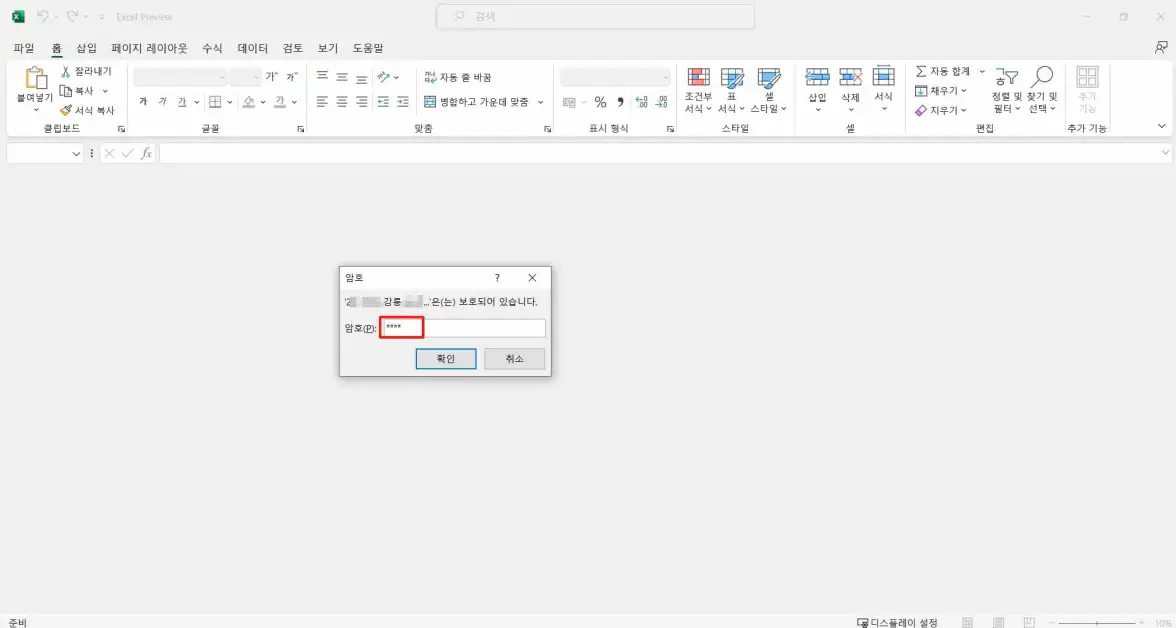
9. 읽기 전용 암호 입력
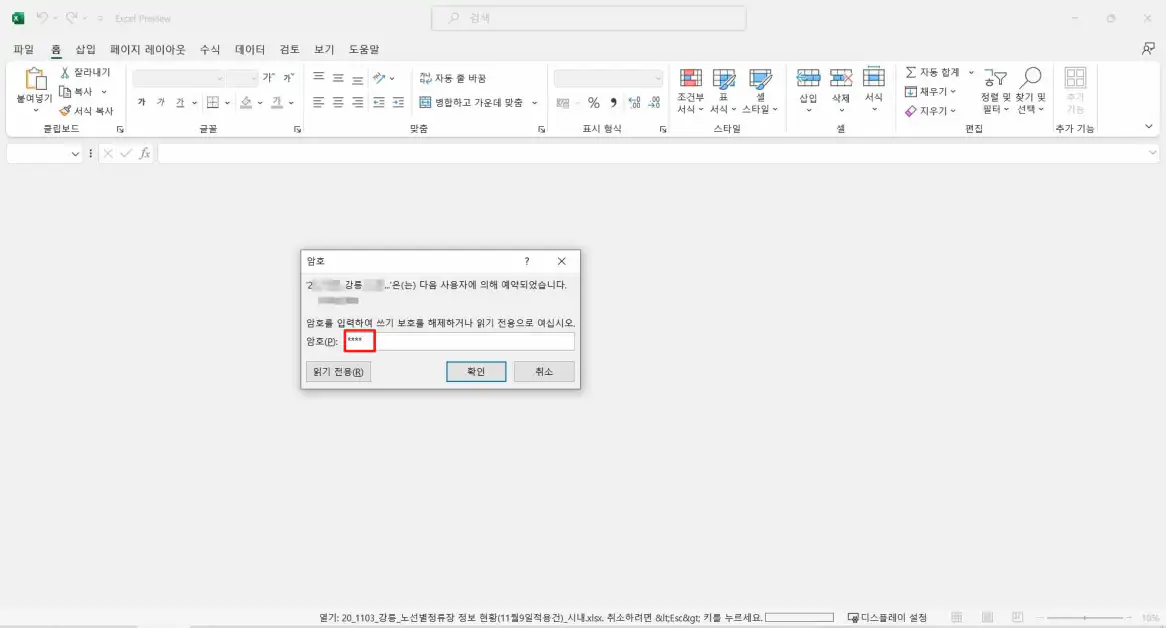
10. 엑셀 파일 암호 잠금 해제
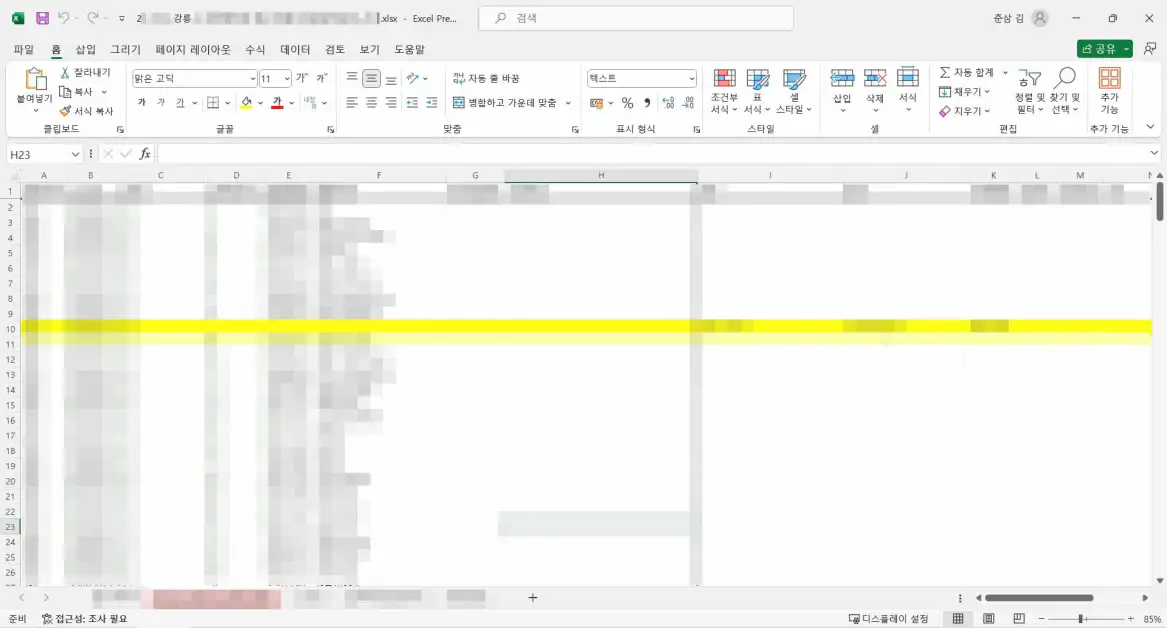
솔직히 6번 엑셀 파일 암호 복구 해제 시작 했을 때 못 찾으면 어떡하지 했는데요 대략 1분 만에 풀렸네요? 여기서 바로 풀렸다고 말하면 고마운 걸 모를 것 같아 오후쯤 말하려고 해요.
그래도 다행히 암호가 숫자로 되어있어 쉽게 복구 해제할 수 있었는데요 만약 특수문자 또는 영문(대/소문자)까지 포함되었다면 시간은 더 오래 걸릴 것 같아요.
만약 저처럼 중요문서 또는 오래된 문서를 확인해야 하는데 암호를 분실했다? 그럴 때 'PassFab For Excel' 엑셀 파일 암호 해제 복구 프로그램을 이용해 보시는 것을 추천해 드립니다.
더불어 암호 해제 복구 그 외 읽기 전용으로만 볼 수 있는 엑셀 파일 문서를 해제시키는 기능도 있으니 필요하신 분들은 이용해 보시길 바랍니다.

또한 '엑셀 파일 암호 복구 해제' 7번 이미지에서 '복구 암호 내역확인' 클릭하면 텍스트로 복구된 문서와 시간 그리고 엑셀 파일 암호까지 저장할 수 있으니 참고하세요.
오늘은 MS오피스 엑셀 파일 암호 복구 해제 PassFab For Excel 프로그램을 알아봤는데요 그동안 암호 해제 프로그램을 이용할 일이 없을 거로 생각했어요.
그런데 막상 이런 상황에 놓이게 되니 엑셀 암호 복구 해제 프로그램이 필요하겠구나 생각했는데요 만약 여러분들이 작성 또는 다른 사람이 작성한 엑셀 파일에 암호가 걸려 있지만 분실했을 경우 엑셀 파일 암호 복구 해제 프로그램을 이용해 보시길 바랍니다.
>> 함께 보면 좋은 글
한컴 오피스 한글 2020 | 2024 정식 버전 무료 다운로드 설치방법
오늘은 한글 2020 | 2024 정식 버전 무료 다운로드와 설치방법을 알아볼 건데요 정부나 교육기관에서 한컴 오피스를 사용하기 때문에 관련 문서를 보기 위해 한글 2020 | 2024 프로그램이 필요합니다.
linenim.tistory.com
웹사이트 이미지 모두 다운로드(Bulk Image Downloader) 6.41 및 인증방법
오늘은 웹사이트에 게시된 이미지 모두 다운로드할 때 정말 유용한 벌크 이미지 다운로드(Bulk Image Downloader) 파일명 BID 프로그램 및 크롬 확장 프로그램을 알아볼 텐데요 URL 주소만 있으면 모든
linenim.tistory.com
동영상 | 이미지 워터마크 제거(HitPaw Watermark Remover) 무료 다운로드 및 설치방법
오늘은 동영상이나 이미지에 워터마크가 새겨져 있는 것을 지울 수 있게 해주는 힛포 워터마크 리무버(HtiPaw Watermark Remover)를 알아볼 건데요 이 프로그램이 정말 좋은 게 AI로 자동인식하여 채워
linenim.tistory.com
오토캐드(AutoCAD) 2024 한글판 무료 다운로드 및 크랙인증 방법
이번엔 오토캐드 2024 한글판 무료 다운로드 및 크랙 인증방법을 알아볼 건데요 오토캐드는 건축 또는 토목 기계 분야에서 정말 많이 사용되는 프로그램인 건 다들 아실 거라 생각됩니다. 현기증
linenim.tistory.com
어도비 포토샵 2024 무료 다운로드 및 설치방법(자동인증 및 수동인증)
오늘은 이미지 디자인 필수 프로그램인 어도비 포토샵 2024 버전에 대해서 알아볼 건데요 어도비 포토샵 2024 월 구독 및 연구독료 부담을 가지고 계신 분들은 어도비 포토샵 2024 한글판 정품 인증
linenim.tistory.com